Išleistas „Windows 10 Build 17083“.
„Windows 10 Insider Preview Build 17083“, skirta asmeniniam kompiuteriui, išleista „Windows Insiders“ sparčiojo žiedo metu ir tiems, kurie pasirinko „Skip Ahead“. „Windows 10 build 17083“ reiškia būsimą „Windows 10“ funkcijų naujinimą, kodiniu pavadinimu „Redstone 4“. Pažiūrėkime, kas naujo.
Ši konstrukcija apima daugybę pakeitimų. Štai pakeitimų žurnalas:
Šriftų nustatymai ir šriftai „Microsoft Store“.
Šriftai yra svarbus jūsų vizualinio kūrybiškumo turtas. Šioje versijoje pristatome naujas šriftų valdymo nustatymuose ir papildomų šriftų iš „Microsoft Store“ įsigijimo funkcijas.
Galbūt esate susipažinę su šriftų valdymo skydeliu, kurį galite naudoti norėdami peržiūrėti šiuo metu įdiegtus šriftus arba įdiegti arba pašalinti šriftus. Šis valdymo skydelis negalėjo parodyti naujesnių šriftų galimybių, pvz., spalvų šriftų ar kintamų šriftų, todėl reikėjo atnaujinti. „Build 17075“ nustatymuose pateikiame naują šriftų puslapį.
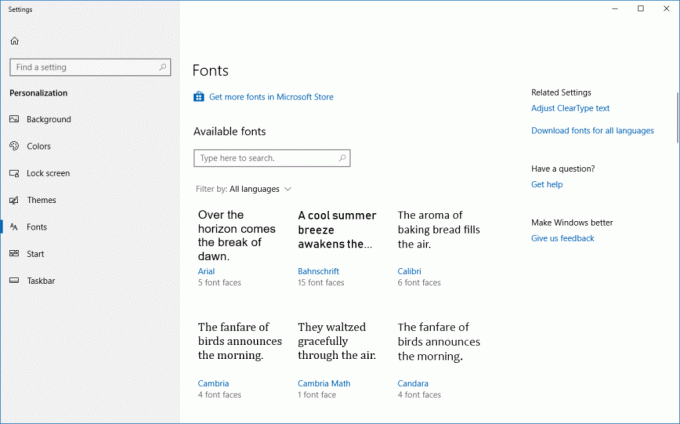
Pradiniame šriftų nustatymų puslapyje pateikiama trumpa kiekvienos šriftų šeimos peržiūra. Peržiūrose naudojamos įvairios įdomios eilutės, kurios parinktos taip, kad atitiktų pagrindines kalbas, kurioms skirta kiekviena šriftų šeima, kartu su jūsų kalbos nustatymais. Ir jei šriftas turi kelių spalvų galimybes, peržiūra tai parodys.

Kai spustelėsite vieną iš šeimos peržiūrų, pateksite į išsamios informacijos puslapį, kuriame pateikiamos kiekvienos šeimos šrifto peržiūros ir kita informacija apie kiekvieną šriftą. Yra numatytoji peržiūros eilutė, bet taip pat galite įvesti savo pasirinktinę peržiūros eilutę.
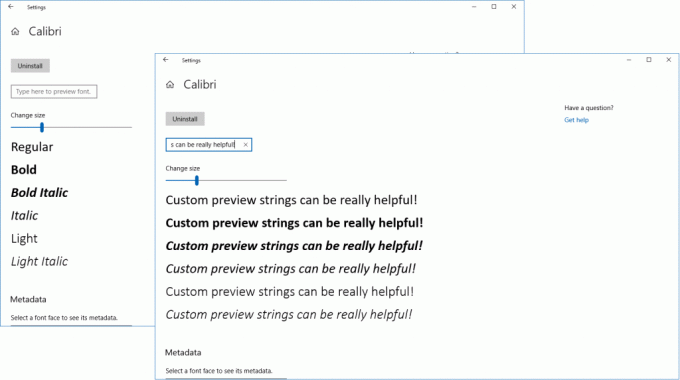
Žiniatinklio kūrėjams ir pažengusiems tipografams, norintiems naudoti OpenType Variable šriftus, yra atskiras kintamojo šrifto išsamios informacijos puslapis, leidžiantis ištirti nuolatines kintamo dizaino galimybes šriftas.

Kartu su naujomis nustatymų funkcijomis „Microsoft Store“ pristatome šriftus kaip naują turinio tipą. Kad juos būtų lengva rasti, nustatymų puslapyje yra nuoroda į Šriftų kolekciją parduotuvėje.
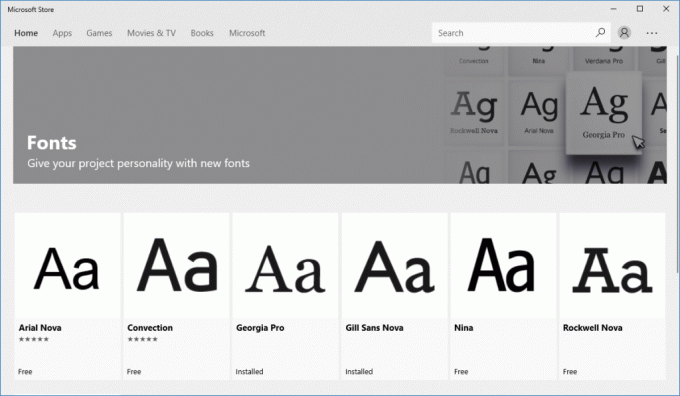
Atminkite, kad turite paleisti 17040 ar naujesnę versiją, kad galėtumėte įdiegti šriftų paketus parduotuvėje. Šiuo metu turime nedidelį kuruojamų pasiūlymų rinkinį iš „Microsoft“ šriftų bibliotekos, tačiau laikui bėgant jis augs. Būtinai grįžkite reguliariai, kad pamatytumėte, kas naujo!
Tikimės, kad „Nustatymuose“ rasite naujų šriftų funkcijų, o parduotuvėje „Parduotuvė“ pagerins jūsų kūrybiškumą. Norėtume išgirsti jūsų atsiliepimus per atsiliepimų centrą arba atsiliepimus apie šriftų pasiūlymus parduotuvėje.
Diagnostikos duomenų patobulinimai
„Microsoft“ naudoja „Windows“ diagnostikos duomenis, kad sutelktų savo sprendimus ir pastangas, kad suteiktų jums patikimiausią ir vertingiausią platformą. Dalyvaudami mūsų diagnostinių duomenų programose, galite dalyvauti operacinės sistemos kūrimo procese, gerindami bendrą produkto patirtį ir kokybę, naudodami savo įžvalgas.
Mes vertiname jūsų privatumą. Mūsų įsipareigojimas yra visiškai skaidrūs diagnostikos duomenys, surinkti iš jūsų „Windows“ įrenginių ir suteiks jums daugiau galimybių valdyti tuos duomenis. Vykdydami šį įsipareigojimą, į šį „Windows Insiders“ versiją įtraukiame dvi naujas funkcijas, kurias rasite Nustatymai > Privatumas > Diagnostika ir atsiliepimai.
Diagnostikos duomenų peržiūros priemonė
Diagnostikos duomenų peržiūros priemonė yra „Windows“ programa, leidžianti peržiūrėti diagnostikos duomenis, kuriuos jūsų įrenginys siunčia „Microsoft“, sugrupuojant informaciją į paprastas kategorijas pagal tai, kaip ją naudoja „Microsoft“.
Norėdami pradėti, eikite į Nustatymai > Privatumas > Diagnostika ir atsiliepimai. Įjunkite diagnostinių duomenų peržiūros priemonės perjungiklį ir spustelėkite toliau esantį mygtuką, kad paleistumėte programą.
Peržiūrėkite savo diagnostikos įvykius: Kairiajame stulpelyje galite peržiūrėti diagnostikos įvykius. Pasirinkus įvykį, atidaromas išsamus įvykio rodinys, kuriame rodomi tikslūs į Microsoft įkelti duomenys. „Microsoft“ naudoja šią informaciją nuolat tobulindama „Windows“ operacinę sistemą.

Ieškokite diagnostinių įvykių: Šis paieškos laukelis ekrano viršuje leidžia ieškoti visų diagnostinių įvykių duomenų. Pateikti paieškos rezultatai apima bet kokį diagnostinį įvykį, kuriame yra atitinkamas tekstas. Pasirinkus įvykį, atidaromas išsamus įvykio rodinys su paryškintu atitinkamu tekstu.
Filtruokite diagnostinių įvykių kategorijas: Programos meniu mygtukas atidaro išsamų meniu. Čia rasite diagnostinių įvykių kategorijų sąrašą, kuris apibrėžia, kaip „Microsoft“ naudoja įvykius. Pasirinkę kategoriją galite filtruoti diagnostikos įvykius. Daugiau informacijos apie šias kategorijas galite rasti čia.

Pateikite diagnostinių įvykių atsiliepimus: Atsiliepimų piktograma atidaro programą „Feedback Hub“, leidžiančią pateikti atsiliepimų apie diagnostikos duomenų peržiūros priemonę ir diagnostikos įvykius.

Standartinio vartotojo pasirinkimas
Atsižvelgdami į mūsų įsipareigojimą užtikrinti skaidrumą ir kontrolę, standartinis vartotojas dabar gali keisti diagnostikos duomenų lygius. Kai administratorius nustato diagnostikos duomenų lygį, vartotojas gali pasirinkti atnaujinti diagnostikos duomenų nustatymą. Šis valdiklis taip pat pateikia pranešimus, kai šiuos nustatymus pakeitė kitas vartotojas arba administratorius.
Laiko juostos patobulinimai
Džiaugiamės išgirdę, kaip Insiders džiaugiasi laiko juosta! Taip pat atidžiai išklausome jūsų atsiliepimus ir džiaugiamės galėdami pranešti apie keletą šios versijos pakeitimų, kad galėtumėte geriau kontroliuoti savo privatumą.
Per atsiliepimų centrą mums pranešėte, kad norite, kad palengvintume veiklos ištrynimą iš laiko skalės. Sutinkame, kad kelių veiklų trynimas yra sudėtingas, todėl kontekstiniame meniu įtraukėme parinktį ištrinti viską iš tam tikros valandos ar dienos. Kai esate numatytajame rodinyje, dešiniuoju pelės mygtuku spustelėję veiklą pamatysite naują parinktį „išvalyti viską nuo dienos“. Jei spustelėjote „žiūrėti viską“, kad pamatytumėte tik vienos dienos veiklą, ši parinktis pasikeis ir galėsite „išvalyti viską nuo valandos“. Kadangi ši parinktis vienu metu gali išvalyti daug veiklų, prieš ištrindami veiklą paprašysime patvirtinti šį pasirinkimą.
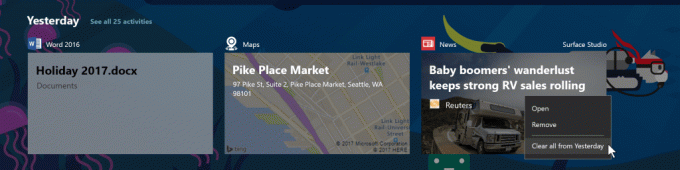
Sudarėme galimybę lengviau išvalyti visą valandos ar dienos veiklą.
Antrasis pakeitimas suteikia galimybę labiau kontroliuoti savo veiklos privatumą. Naujas nustatymas leidžia sinchronizuoti savo veiklą su debesimi, kad galėtumėte sklandžiai naudotis įvairiais įrenginiais. Nustatymų programoje galite įgalinti parinktį „Leisti Windows sinchronizuoti mano veiklą iš šio kompiuterio į debesį“ arba galite ją įjungti naudodami parinktį, pateiktą laiko juostos apačioje. Kol nauji vartotojai neįjungs šio nustatymo, laiko skalėje bus rodoma tik keturių dienų veikla. (Jei atnaujinate ankstesnį WIP skrydį, šios parinkties galite nematyti, nes nustatymas jau įjungtas.)
„Windows Shell“ patobulinimai
Ramios valandos gauna naują pavadinimą ir dar daugiau! Su plečiamas funkcijų rinkinys šioje srityje dabar ją vadinsime Focus Assist. Kalbant apie tai, dabar taip pat galite perjungti tris Focus Assist režimus, dešiniuoju pelės mygtuku spustelėdami veiksmų centro piktogramą užduočių juostoje.

„Windows Hello“ sąrankos palengvinimas: „Microsoft“ paskyros naudotojams padėjome lengviau nustatyti „Windows Hello“ savo įrenginiuose, kad prisijungimas būtų greitesnis ir saugesnis. Anksčiau turėjote naršyti giliai į nustatymus, kad rastumėte „Windows Hello“. Dabar galite nustatyti „Windows Hello“ veidą, pirštų atspaudus arba PIN kodą tiesiai iš užrakinimo ekrano spustelėdami „Windows Hello“ plytelę, esančią skiltyje „Prisijungimo parinktys“.

„Windows“ nustatymų patobulinimai
Peržiūrėkite savo UWP programos versijos numerius: Išgirdome jūsų atsiliepimus ir be to kitas darbas, kurį atlikome UWP programos nustatymų puslapiuose nustatymuose taip pat juos atnaujinome įtraukdami programos versijos numerį, kad būtų lengviau jas peržiūrėti. Primename, kad paprasčiausias būdas patekti į konkrečios UWP programos nustatymų puslapį yra dešiniuoju pelės mygtuku spustelėti programą Pradėti ir pasirinkti Daugiau > Programos nustatymai.
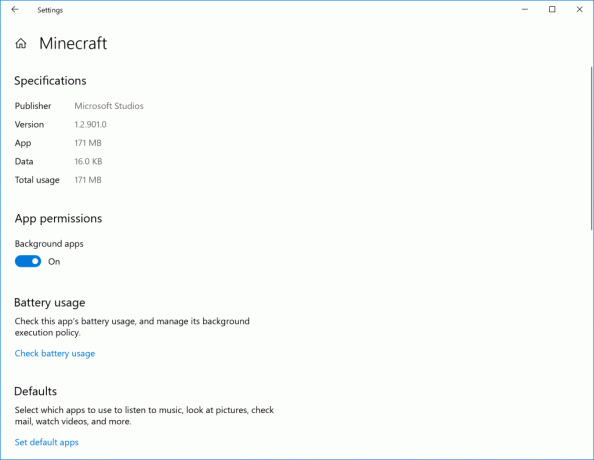
Naujos paleisties programų rūšiavimo parinktys: Atsižvelgdami į jūsų atsiliepimus, puslapyje Nustatymai > Programos > Paleisties nustatymai įtraukėme išskleidžiamąjį meniu, kad galėtumėte pasirinkti rūšiuoti pateiktas programas pagal pavadinimą, būseną arba paleidimo poveikį.
Hyper-V/WSL patobulinimai
„Windows Hypervisor“ platformos API: Pridėjome išplėstinę vartotojo režimo API, skirtą trečiųjų šalių virtualizavimo stekams ir programoms kurti ir valdyti skaidinius hipervizoriaus lygiu, konfigūruoti skaidinio atminties susiejimą ir kurti bei valdyti virtualiojo procesoriai. Trečiosios šalies klientas gali veikti kartu su „Hyper-V“ valdomu skaidiniu, išlaikydamas jo valdymą, konfigūraciją, svečių / pagrindinio kompiuterio protokolus ir svečių palaikomas tvarkykles. Daugiau informacijos žr „Windows Hypervisor“ platforma.
Lengvos prieigos patobulinimai
Naujas nustatymas, leidžiantis įjungti arba išjungti automatiškai paslėptas slinkties juostas: Išgirdome jūsų atsiliepimus ir pridėjome naują nustatymą tiems, kurie norėtų, kad jų slinkties juostos būtų visada matomos. Jis pasiekiamas skiltyje Nustatymai > Lengva prieiga > Ekranas. Išjungus šį nustatymą, UWP (XAML) programų slinkties juostos išliks kaip viso išplėsto dydžio slinkties juostos, net kai su jomis nebendraujama.
Pastaba: šioje versijoje „Start“ nesilaikys nustatymo – mes su juo dirbame.
Galite pasirinkti, ar įjungti arba išjungti spalvų filtrų spartųjį klavišą: Siekdami sumažinti atsitiktinį šio sparčiojo klavišo iškvietimą, puslapyje Nustatymai > Lengva prieiga > Spalvų filtrų nustatymų įtraukėme naują žymimąjį laukelį. Numatytoji būsena išjungta.
Nustatymuose atlikome daugybę kitų lengvos prieigos patobulinimų, įskaitant:
- Prie „Nustatymų“ pridėjome Diktorės orientyrus, kad galėtume greitai pereiti tarp paieškos, naršymo sąrašo ir pagrindinių orientyrų. Diktorės naudotojams puslapio antraštė (vaizdžiai rodoma kiekvieno puslapio viršuje) nebebus skaitoma kaip kiekvieno puslapio apačioje.
- Skiltyje „Nustatymai“ > „Paprasta prieiga“ sutrumpinome puslapio „Žymeklio, žymeklio ir lietimo atsiliepimai“ pavadinimą iki „Žymeklio ir žymeklio dydis“.
- Sukeitėme spalvų filtrų ir didelio kontrasto pozicijas, esančias nustatymų > Lengvos prieigos naršymo sąraše.
- Skiltyje Nustatymai > Lengva prieiga > Didelis kontrastas numatytąją temą pakeitėme į „Didelio kontrasto juoda“.
- Pridėjome nuorodas į „Nustatymai“ > „Paprasta prieiga“ > „Diktoriaus nustatymai“, norėdami išmokti naudotis Diktoriumi ir pridėti daugiau balsų. Taip pat pašalintas žymeklio judėjimo režimo derinamasis langelis poskyryje „Naudoti diktoriaus žymeklį“.
- Atnaujinome puslapį Nustatymai > Lengva prieiga > Kalba, kad pateiktume informaciją ir nustatymus apie diktavimą, „Cortana“ ir „Windows“ kalbos atpažinimą.
- Ištaisėme problemą, kai Nustatymai > Lengva prieiga > Akių valdymas buvo tuščias puslapis.
- Atnaujinome lengvos prieigos paieškos terminus ir rezultatus, kad geriau atitiktų esamus nustatymus. Pasikartojantys paieškos rezultatai buvo pašalinti.
- Skiltyje Nustatymai > Lengva prieiga rasite naujų nuorodų „Susiję nustatymai“.
„Windows“ programų leidimai
Valdykite prieigą prie nuotraukų, vaizdo įrašų ar dokumentų aplankų: Su šia versija suteikiame jums daugiau kontrolės, kad dabar galėtumėte nuspręsti, kurios UWP programos gali pasiekti jūsų paveikslėlius, vaizdo įrašus ar dokumentų aplankus. Jei UWP programai reikia prieigos prie bet kurio iš šių, a pasirodys sutikimo dialogo langas ragindamas priimti arba atmesti prašymą. Jei bet kuriuo metu apsigalvosite dėl sprendimo, galite eiti į Nustatymai > Privatumas, kur rasite 3 naujus nustatymų puslapius (po vieną kiekvienam aplankui). Jei uždrausite prieigą prie konkretaus aplanko, kad apsaugotumėte savo privatumą, UWP programa vėl galės pasiekti tik vietinės programos aplanką.
- Dėkojame, kad palaikote išankstinį testavimą su rinkiniais. Jūsų atsiliepimai padeda mums toliau tobulinti šią funkciją. Pradedant nuo šios versijos, rinkiniai bus neprisijungę, nes ruošiame RS4 išleisti. Jei išbandėte rinkinius, jų nebematysite, tačiau netrukus rinkiniai grįš po RS4 skrydžio! Dar kartą dėkojame už atsiliepimus ir tikimės netrukus su jumis pasidalinti naujomis rinkinių funkcijomis.
- Ištaisėme problemą tiems, kurie naudojasi meniu Pradėti su paslėptu visų programų sąrašu, kur Start užstrigtų, jei jūs spustelėjo vieną iš visų programų sąrašo antraščių, pakeitė Start plytelių tinklelio plotį, tada grįžo į visas programų sąrašas.
- Ištaisėme problemą, kai spustelėjus pranešimą apie skrebutį, gali prireikti kelių bandymų, nes vieno pikselio vilkimas inicijavo braukimą ir paspaudimas buvo ignoruojamas.
- Ištaisėme naujausių skrydžių patikimumo problemą, dėl kurios „explorer.exe“ gali sugesti, jei ištraukėte „Microsoft Edge“ skirtuką iš jo lango ir grąžinsite jį atgal.
- Ištaisėme problemą, kai paleidus iš naujo užrakinimo ekrano fonas bus prarastas, jei „Rodyti užrakto ekrano fono paveikslėlį prisijungimo ekrane“ buvo išjungta.
- Ištaisėme problemą, kai prisijungimo ekranas nuotoliniame darbalaukyje buvo tuščias, o ne rodomas slaptažodžio raginimas naujausiose versijose, pažadinus pagrindinį kompiuterį iš miego režimo.
- Ištaisėme problemą, dėl kurios paskutiniuose skrydžiuose „Pradėti“ nebuvo Atskleidimo efekto.
- Ištaisėme problemą, dėl kurios visų programų sąrašas „Pradėti“ pasikeis, jei išeisite iš planšetinio kompiuterio režimo, o visų programų sąrašas buvo sumažintas, kad būtų rodomos tik antraštės.
- Ištaisėme problemą, dėl kurios veiksmažodžiai Pašalinti, Bendrinti ir Įvertinti ir peržiūrėti neveikė UWP programos kontekstiniame meniu Pradėti ankstesnio skrydžio metu.
- Ištaisėme problemą, dėl kurios „Store“ pavadinimo juosta persidengia su likusia „Store“ programos dalimi, kai buvo planšetinio kompiuterio režimas paskutinių dviejų skrydžių metu.
- Su neseniai atnaujintas „Cortana's Notebook“ dizainas, pradedame naudoti jį kaip pagrindinį įėjimą į Cortana sąrašus ir pašaliname sąrašų įvesties tašką iš Cortana naršymo srities.
- Atnaujinome „Windows Defender“ sistemos kontekstinį meniu, kad dabar būtų naudojamas modernus stilius.
- Ištaisėme problemą, dėl kurios buvo rodomi artefaktai Laikrodžio ir kalendoriaus išskleidimo lange, kai buvo įjungtas skaidrumas.
- Ištaisėme problemą, dėl kurios „Windows“ ilgam gali įstrigti perkrovimo ekrane.
- Ištaisėme problemą, kai nustatymai užstrigtų, jei privatumo nustatymuose bandytumėte pakeisti mikrofono ar fotoaparato leidimų būseną.
- Ištaisėme problemą, kai nustatymai užstrigtų, jei atidarysite programos, kurios pranešimas laukė veiksmų centre, pranešimų nustatymus.
- Ištaisėme problemą, kai užrakinimo ekrano nustatymai sugenda, jei buvo nustatyta grupės strategija „Priversti konkretų numatytąjį užrakinimo ekraną ir prisijungimo vaizdą“.
- Ištaisėme naujausių skrydžių problemą, kai einant į „El. pašto ir programų paskyras“, nustatymai gali sugesti.
- Ištaisėme problemą, kai bendrinamų patirčių nustatymų įkėlimas užtruko labai ilgai (30 ir daugiau sekundžių).
- Ištaisėme problemą, dėl kurios privatumo nustatymuose buvo pakeisti mikrofono ir fotoaparato nustatymai, kad būtų uždrausta prieiga prie įrenginio po naujovinimo į naujausias versijas.
- Ištaisėme problemą, kai „Windows“ naujinimo nustatymuose gali būti rodomas raudonas šauktukas, bet nėra teksto, paaiškinančio, kodėl buvo perspėjimas.
- Ištaisėme problemą, kai „Windows“ naujinimo nustatymų naujinimų sąrašo plotis svyravo jį slenkant.
- Pakeitėme vaizdo įrašų atkūrimo nustatymų puslapį.
- Priėmėme sprendimą pašalinti neseniai pridėtą klaviatūros nustatymų puslapį, esantį skiltyje „Nustatymai“ > „Laikas ir kalba“, ir apsvarstysime galimybę jį grąžinti kitame leidime. Jei norite pridėti kitą klaviatūrą prie savo kalbos, galite tai padaryti, kaip ir anksčiau, puslapyje Regiono ir kalbos nustatymai, pasirinkdami kalbą, kurią norite pridėti. Išplėstiniai klaviatūros nustatymai (įskaitant numatytosios klaviatūros ir jaustukų skydelio nustatymų nepaisymą) vis dar pasiekiami – nuoroda į šį puslapį perkelta į „Nustatymai“ > „Įrenginiai“ > „Rašymas“.
- Atnaujinimas ir išjungimas dabar vėl pasiekiami kaip parinktis, jei spustelėsite maitinimo mygtuką Pradėti, kai laukiama atnaujinimo.
- Ištaisėme naujinimo problemą, dėl kurios naujinimo žurnaluose pasirodė klaida „Kelias nerastas“. prieš atnaujindami įdiegėte programą iš parduotuvės ir perkėlėte ją į antrinį diską (parinktis skiltyje Programos ir funkcijos Nustatymai). Jei ši problema jus paveiktų, naujovinimas vis tiek būtų sėkmingas, tačiau atnaujinus programa neveiks.
- Ištaisėme problemą, kai „Windows Defender“ saugos centro mygtukas „Atgal“ būtų nematomas, jei WDSC atidarytumėte naudodami nuorodą „Nustatymai“.
- Ištaisėme problemą, dėl kurios paslauga „GraphicsPerfSvc“ pastarųjų skrydžių metu kartais naudojo netikėtai daug procesoriaus.
- Ištaisėme problemą dėl paskutinių dviejų versijų, dėl kurių programėlės, kurios buvo iš anksto įdiegtos su Windows, gali nepavykti atnaujinti parduotuvėje su klaida 0x80073CF9.
- Ištaisėme problemą, dėl kurios kopijavimo veiksmas Nuotraukose veikė tik pirmą kartą naudojant.
- Ištaisėme problemą, kai įterptasis rašymo ranka skydelis ir rašymo ranka skydeliai gali būti rodomi vienu metu.
- Ištaisėme problemą, dėl kurios neseniai palietus arba slenkant tam tikras win32 teksto sritis netikėtai pasirodė rašymo ranka skydelis.
- Ištaisėme problemą, kai jutiklinės klaviatūros skaičių klaviatūra neveikė tam tikruose žiniatinklyje esančiuose slaptažodžio laukuose.
- Ištaisėme problemą, kai antrinio klavišo naudojimas graikiškos arba čekiškos jutiklinės klaviatūros išdėstymuose kirčiuotų klavišų įvedimui neveiks.
- Ištaisėme problemą, kai jaustukų skydelio dažniausiai naudojamas skyrius nebuvo atnaujinamas.
- Ištaisėme problemą, kai jaustukų skydelis užsidarė įvedus vieną jaustuką tam tikrose programose, net jei buvo pasirinkta parinktis įvesti kelis jaustukus vienu metu.
- Ištaisėme problemą, dėl kurios per pastaruosius du skrydžius „Word 2016“ neveikė slinkimas dviem pirštais naudojant liečią arba pelę.
- Ištaisėme problemą, kai paleidus didintuvą su įjungtu bitmap išlyginimu ir uždarius didintuvą tekstas gali atrodyti neryškus arba kompiuteris staiga sulėtėjo / vėluoja.
- Ištaisėme ankstesnio skrydžio problemą, kai sistemos skydelyje gali trūkti „Windows Defender“ piktogramos, net jei nustatymuose ji rodoma kaip įjungta. Taip pat ištaisėme paskutinių dviejų skrydžių problemą, kai piktograma netikėtai parodė įspėjimą, nors atidarius programą įspėjimo nebuvo matyti.
- Ištaisėme problemą, kai atidarius užduočių rodinį iškart po naujovinimo gali tekti palaukti 15–30 minučių, kol pasirodys laiko juosta.
- Ištaisėme dvi problemas, turinčias įtakos laiko skalės patikimumui.
- Ištaisėme problemą, dėl kurios „Microsoft Edge“ nesukūrė laiko juostos veiklos, jei naudojama iškart po prisijungimo.
- Ištaisėme problemą, kai ankstesnio skrydžio metu „Microsoft Edge“ atidaryti PDF failai buvo rodomi dešinėje, o ne centre.
- Ištaisėme didelio poveikio problemą, dėl kurios per pastaruosius du skrydžius nepavyko paleisti „Microsoft Edge“.
- Ištaisėme problemą, dėl kurios „Microsoft Edge“ pavadinimo juosta kartais buvo netinkamos spalvos.
- Ačiū visiems, kurie pasidalino savo mintimis Microsoft Yahei šrifto atnaujinimai – Atsižvelgdami į jūsų atsiliepimus, priėmėme sprendimą grąžinti šriftą į rudens kūrėjų atnaujinimo būseną.
- Ištaisėme problemą, dėl kurios kai kuriuose įrenginiuose paskutinėse dviejose versijose įvyko klaidų tikrinimas (GSOD) ir įvyko klaida „System Service Exception“.
- Ištaisėme „Linux“ konteinerių problemą sistemoje „Windows“ naudodami „Docker Community Edition for Windows“ (kraštą) daugelyje įrenginių. Docker pull arba Docker paleisti komandos nepavyks ir pasirodys klaida „Nepakanka atminties išteklių šiai operacijai užbaigti“.
- Jei per „Microsoft Store“ įdiegėte VPN klientą, jis neveiks atnaujinus į šią versiją. Jei jums reikia, kad VPN klientas veiktų, galite atidėti šios naujos versijos kūrimą.
- Jei įdiegiate šrifto produktą iš „Microsoft Store“, tada vėliau įdiegiate naują versiją (funkcijos naujinimą), „Store“ paketas liks įdiegtas, bet pakete esantys šriftai neįdiegti. Kol tai nebus išspręsta, laikinas sprendimas yra pašalinti produktą iš programų puslapio, esančio Nustatymuose, tada iš naujo įsigyti produktą parduotuvėje.
- Kai vartotojai bandys sukurti „Microsoft Edge InPrivate“ langą iš „Mixed Reality“ ausinių, vietoj jo bus sukurtas įprastas langas. Šioje versijoje vartotojai negalės naudoti „InPrivate“ mišrioje realybėje. „InPrivate“ darbalaukyje neturi įtakos.
- Mes ruošiamės įtraukti OpenSSH serverį kaip diegimo mechanizmą kūrėjo režimu. Tačiau vartotojo sąsajos kodas buvo patikrintas anksčiau nei komponentai, taigi, kol yra „Nuotoliniam diegimui naudokite OpenSSH (beta versiją“). jungiklis vartotojo sąsajos skiltyje „Nustatymai“, jis neveiks, o jį įjungus nutrūks nuotolinis diegimas tame įrenginyje, kol jungiklis bus išjungė.
- Garso atkūrimas iš Microsoft Edge kartais netikėtai nutildomas. Sprendimas yra sumažinti Edge, suskaičiuoti iki trijų ir panaikinti minimizavimą.
- Mes tiriame ataskaitas, kad „Win32“ programos, prisegtos prie „Start“, turi tuščias tiesiogines plyteles, kuriose rodomas tik pavadinimas, prasidedantis „W~“.
- Tiriame problemą, dėl kurios naudojant užduočių rodinį perjungiant į programą, toje programoje gali neveikti tinkamai. Jei tai susidursite, iš naujo paleisdami explorer.exe problemą išspręsite.
- Ekrano nustatymuose trūksta nuorodos „Išplėstiniai ekrano nustatymai“. Jei šiuo metu jums reikia pasiekti šį dialogo langą, turėsite atidaryti Vykdyti ir paleisti „rundll32 display.dll, ShowAdapterSettings 0“.
- Diegiant x86 programėlę x64 kompiuteryje nuotoliniu būdu atsiranda „FileNotFound“ diegimo nesėkmių, jei tiksliniame kompiuteryje veikia Build 17040 arba naujesnė versija. Puikiai veiks x64 programos diegimas x64 kompiuteryje nuotoliniu būdu arba x86 programa x86 kompiuteryje.


